Software-Schnittstelle¶
Schnittstellenübersicht¶
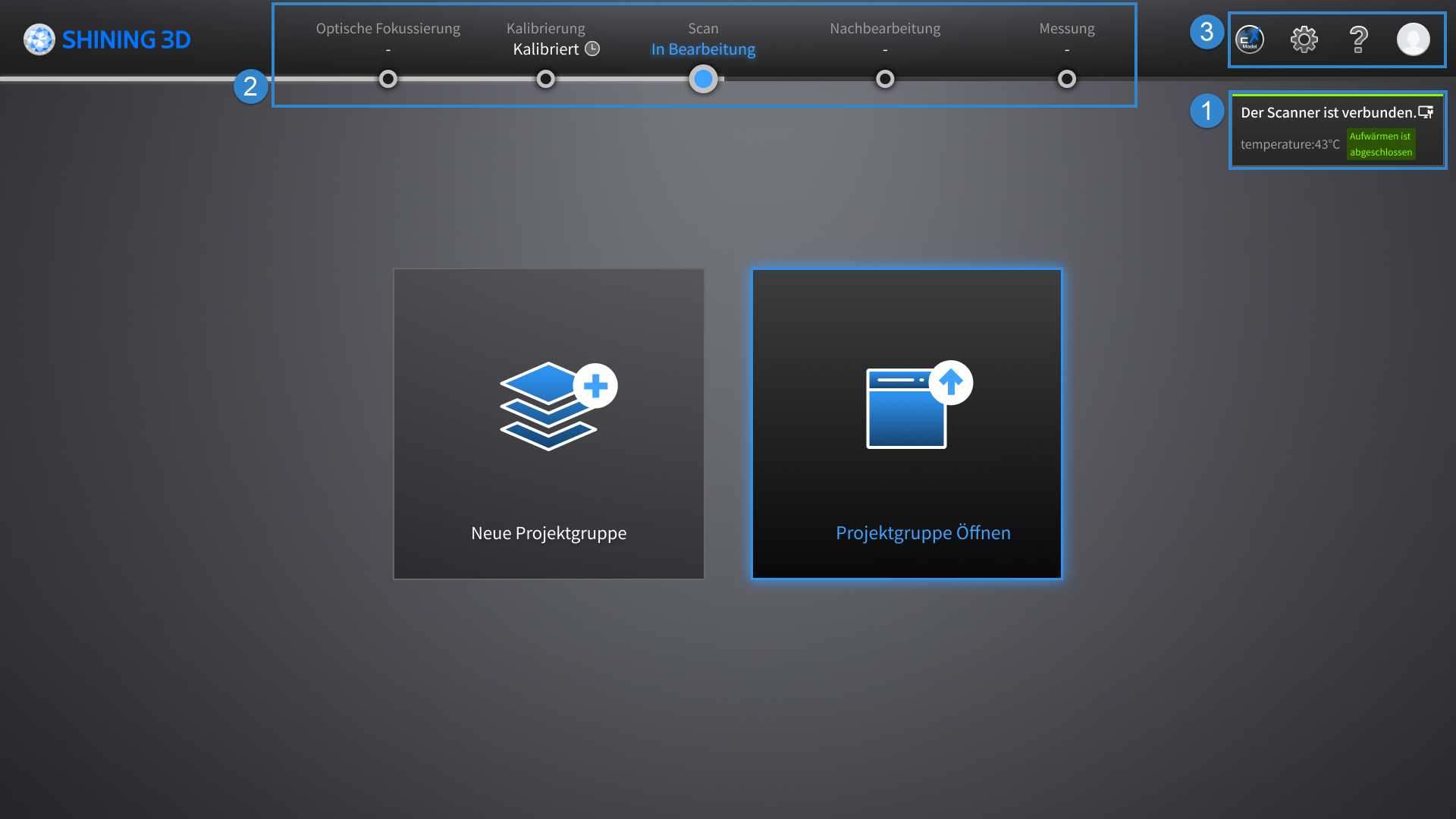
① Geräte-Statuskarte¶
Col
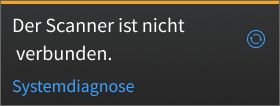
Getrennt:
Anzeige "Der Scanner ist nicht verbunden". Normalerweise wird das Gerät automatisch wieder verbunden, wenn die Verbindung verloren geht; Sie können auch auf ![]() klicken, um manuell eine Verbindung herzustellen.
klicken, um manuell eine Verbindung herzustellen.
Sie können auf Systemdiagnose klicken, um das Betriebssystem, den Arbeitsspeicher, die zentrale Verarbeitungseinheit usw. des Computers zu überprüfen: ![]() zeigt an, dass der Prüfpunkt normal ist;
zeigt an, dass der Prüfpunkt normal ist; ![]() zeigt an, dass der Prüfpunkt abnormal ist und Anpassungen gemäß den Aufforderungen vorgenommen werden sollten.
zeigt an, dass der Prüfpunkt abnormal ist und Anpassungen gemäß den Aufforderungen vorgenommen werden sollten.
Col
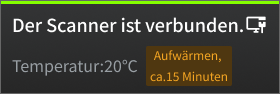
Verbunden (Aufwärmen):
Anzeige "Der Scanner ist verbunden. ", die aktuelle Temperatur des Geräts und die geschätzte verbleibende Aufwärmzeit.
Die Software bestimmt automatisch, ob das Gerät basierend auf der aktuellen Temperatur aufgeheizt werden muss; es wird empfohlen, zu warten, bis das Gerät die voreingestellte Temperatur erreicht hat, bevor Sie die Kalibrierung oder den Scan durchführen, um die Scan-Genauigkeit sicherzustellen.
Col
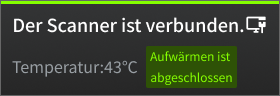
Verbunden (Aufwärmen abgeschlossen):
Anzeige "Der Scanner ist verbunden. " und die aktuelle Temperatur des Geräts (das Gerät hat die voreingestellte Temperatur für Kalibrierung/Scan erreicht).
Hinweis
- Sie können auch zu
 Hilfe >
Hilfe >  PC-Betriebsumgebung überprüfen gehen, um eine automatische Überprüfung auszulösen.
PC-Betriebsumgebung überprüfen gehen, um eine automatische Überprüfung auszulösen. - Für weitere Informationen zu Ihrem Gerät lesen Sie bitte
 Hilfe.
Hilfe.
② Navigationsleiste¶
| Beschreibung | |
|---|---|
| Optische Fokussierung | Klicken Sie auf |
| Kalibrierung | Klicken Sie auf Wenn das aktuelle Gerät verbunden ist, wird "Kalibriert" angezeigt, und wenn Sie den Cursor über |
| Scan | Klicken Sie auf |
| Nachbearbeitung | Klicken Sie auf |
| Messung | Klicken Sie auf |
③ Einstellungen und Hilfe¶
- Wenn Sie das EXModel nicht installiert haben, klicken Sie auf diese Schaltfläche, um die entsprechenden Informationen und unsere technischen Support-Kontaktdaten anzuzeigen.
- Wenn Sie das EXModel installiert haben, klicken Sie auf diese Schaltfläche, um direkt zu dieser Software zu wechseln; und wenn Sie sich in der Nachbearbeitungs- oder Messoberfläche mit vernetzten Daten (STL-, OBJ- oder PLY-Format) befinden, können die Daten direkt importiert werden.
| Funktion & Beschreibung | |
|---|---|
|
|
|
|
|
| Funktion | Beschreibung |
|---|---|
Über |
Anzeige des Gerätenamens, der Gerätenummer, der Kalibrierungsplattennummer, der aktuellen Softwareversion und der aktuellen Firmwareversion. |
PC-Betriebsumgebung überprüfen |
Nach dem Wechsel zu dieser Schaltfläche wird die Software automatisch das Betriebssystem, den Arbeitsspeicher, die CPU usw. des Computers überprüfen: |
Feedback |
Unterstützung beim Hochladen von Problemen, die Sie bei der Verwendung der Software festgestellt haben, und unsere technischen Unterstützer werden Sie anschließend kontaktieren; Sie können Wenn derzeit kein Netzwerk vorhanden ist, können Sie den Bericht lokal speichern und dann über einen USB-Stick oder auf andere Weise an die technischen Unterstützer senden. |
Unterstützung |
Zugang zum Benutzerhandbuch, Teamviewer (für Fernunterstützung) und technische Unterstützung bereitstellen. Wenn angezeigt wird, dass "'TeamViewer' nicht erkannt" wird, wenn Sie die Fernunterstützung verwenden, können Sie auf Pfad auswählen klicken, um die .exe-Datei von TeamViewer auszuwählen, um den Startpfad für TeamViewer manuell zu aktualisieren. |